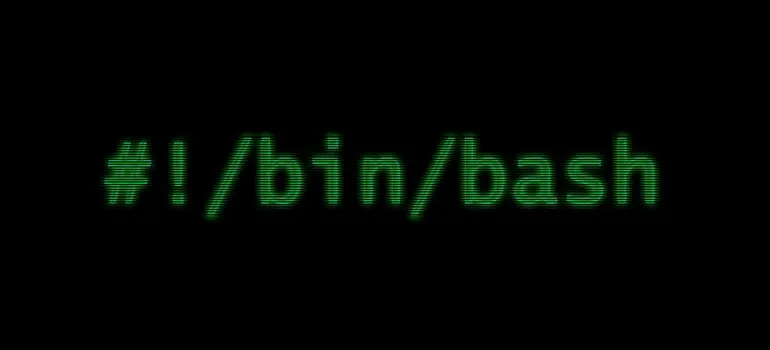Muitos administradores de sistemas tem dado preferência para os painéis de controle baseados na Web para gerenciar seus servidores dedicados, tal como o cPanel. Um painel de controle certamente tem seus benefícios em diversas situações, mas há ainda algumas áreas de gerenciamento de um servidor onde não há como o painel gráfico substituir e você precisa ter acesso shell.
O SSH permite você se conectar remotamente ao shell do seu servidor, proporcionando o console como acesso à linha de comando. O que se segue abaixo é uma breve introdução ao uso de SSH para conectar e gerenciar seu servidor.
Para começar, você vai precisar de algum tipo de cliente SSH. Se você utiliza Linux ou o Mac OS X, você provavelmente já tem um cliente SSH no seu sistema. Para iniciá-lo, basta abrir o aplicativo terminal. Se você usa o Windows, você vai precisar baixar um aplicativo de terceiros para usar o SSH. Um dos mais comuns clientes SSH baseados em Windows é PuTTY, que é open source. Para usá-lo, basta baixar o binário ou instalador e executá-lo. Segue o link para download do Putty: http://www.putty.org/
Em um cliente de terminal, você vai precisar para executar o comando SSH manualmente. Para se conectar a um servidor, digite uma seqüência de comandos como esta abaixo:
[code lang=”plain”]
ssh -l [usuário] [hostname-ou-ip]
[/code]
Por exemplo, se você deseja se conectar 123.231.132.12 com o nome de usuário “root”, você deverá digitar:
[code lang=”plain”]
ssh -l root 123.231.132.12
[/code]
Uma vez conectado ao servidor, ele irá solicitar a senha, digite-a e aperte enter. Você deve então terá acesso ao prompt de linha de comando de seu servidor.
Na parte 2 desta série, você vai aprender como se conectar com PuTTY e mais algumas dicas de linha de comando.